通过COC补丁扫描识别合规性问题
实践场景
某电商运维人员在日常工作中发现,云上资源合规性问题突出,OS合规性风险尤为明显,引发客户对云上OS安全合规性担忧;需要周期性检查主机OS补丁的合规性情况,避免主机因为OS补丁缺失产生漏洞,导致业务受损。云上无统一的OS合规性管理和自闭环工具,合规性问题修复困难或求助华为侧协助解决。希望能够自动化地完成OS补丁的扫描,并且及时修复补丁漏洞,保证主机的OS补丁合规性。
解决方案
- 治理:提供OS合规性自动化定时巡检能力,打造开箱即用体验,同时保留客户自定义能力,及时发现OS合规性问题并输出合规性报告;
- 运维:基于合规性报告触发补丁修复,通过增量迭代方式保证OS合规性全覆盖,保证OS合规性问题闭环SLA;
图1 一站式资源运维
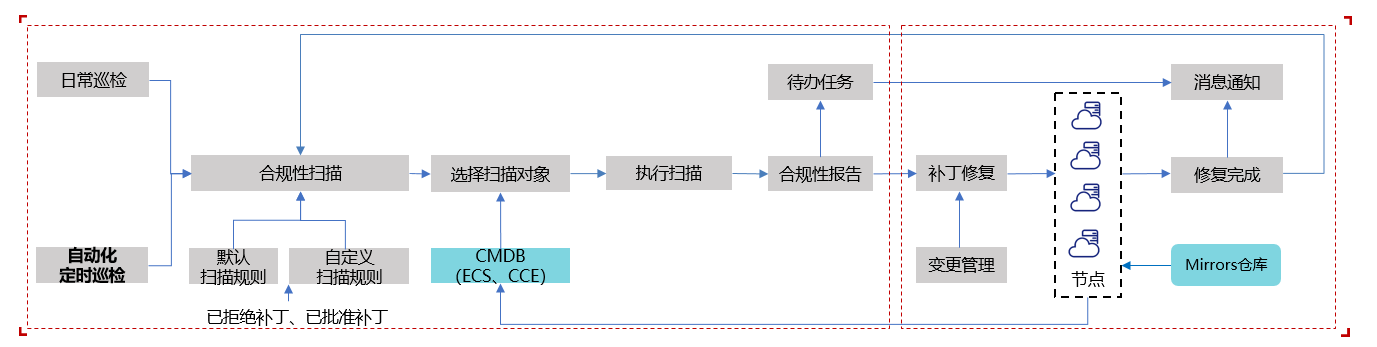
- 补丁管理:COC提供OS补丁管理能力,支持对Linux下的Huawei Cloud EulerOS、CentOS、EulerOS三种系统进行补丁扫描和修复,并且支持ECS节点和CCE集群两种场景。COC通过补丁基线中的规则,对主机的OS补丁进行扫描并且提供合规性报告。COC提供三条公共补丁基线,同时支持用户自定义创建补丁基线。用户可以自定义补丁安装规则、补丁的合规性级别、补丁例外。
使用补丁管理包含以下步骤:
核心优势
- 动态识别:OS合规性风险动态识别。
- 资源自动发现和纳管。
- 安全生产:执行运维操作时,自动分批、爆炸半径评估等。
- 自动预警:短信、邮件、企业微信等自动通知。
前提条件
执行自动化运维的主机需安装UniAgent。
创建补丁基线
通过COC创建一个用户自定义的补丁基线。
- 登录云运维中心。
- 在左侧菜单栏选择“资源运维 > 自动化运维”,进入自动化运维页面。
- 在“日常运维”模块单击“补丁管理”,进入补丁管理页面。
- 选择“补丁基线”页签,并单击“创建补丁基线”。
- 参考填写补丁基线相关内容。
表1 基本信息参数说明 参数
说明
示例
基线名称
根据命名规则,自定义补丁基线的名称。
测试基线
场景类型
可选项为“弹性云服务器ECS”、“云容器引擎CCE”、“裸金属服务器BMS”。
弹性云服务器ECS
操作系统
可选项为“Huawei Cloud EulerOS”、“CentOS”、“EulerOS”。
Huawei Cloud EulerOS
基线类型
选择安装规则基线。
安装规则基线
产品
选择补丁的产品属性,在补丁扫描修复时将会过滤出该产品的补丁。
全部
分类
选择补丁的分类属性,在补丁扫描修复时将会过滤出该分类的补丁。
Bugfix
严重性级别
选择补丁的严重性级别属性,在补丁扫描和修复时会过滤出该严重性级别的补丁。
全部
自动批准
自动批准满足指定条件的补丁。
在指定的天数后批准补丁
指定天数
自动批准选择“在指定的天数后批准补丁”时必填。
7
合规性级别
符合该补丁基线的补丁在合规性报告中展示的等级。
中
- 单击“确定”,完成自定义补丁基线创建。
页面自动返回补丁管理页面。
创建补丁扫描任务
补丁扫描提供了用户可以扫描目标ECS或CCE实例上补丁合规性的功能,补丁扫描会根据用户所选择的默认基线、实例、分批执行策略进行合规性报告扫描。
若出现实例不可选情况,请确认该实例UniAgent状态是否正常或是否为Cloud Operations Center补丁管理支持操作系统。
- 在补丁管理页面,选择“补丁扫描”页签。
- 选择创建补丁基线中设置的场景类型“弹性云服务器 ECS”,单击“创建扫描任务”。
- 设置补丁扫描基本参数。
本示例中仅解释必要参数,其余配置可保留默认值。
- 执行类型选择“单账号执行”;
- 执行方式选择“立即执行”;
- 单击“添加实例”,选择ECS实例;
- 分批策略选择“不分批”;
- 设置熔断策略。
熔断阈值:用户可以设置执行的成功率,当执行失败的机器数量到达根据成功率计算出的失败数量,工单状态会变为异常,并停止执行。图2 熔断策略

- 单击“确定”,完成补丁扫描任务创建。
- 扫描工单执行完成后,单击右上角“合规性报告”,则可跳转到合规性报告界面,查看ECS实例合规性状态。
图3 扫描工单界面
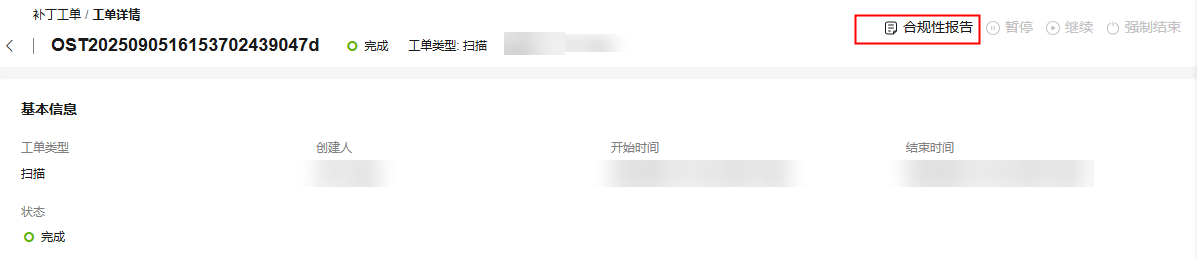 图4 合规性报告界面
图4 合规性报告界面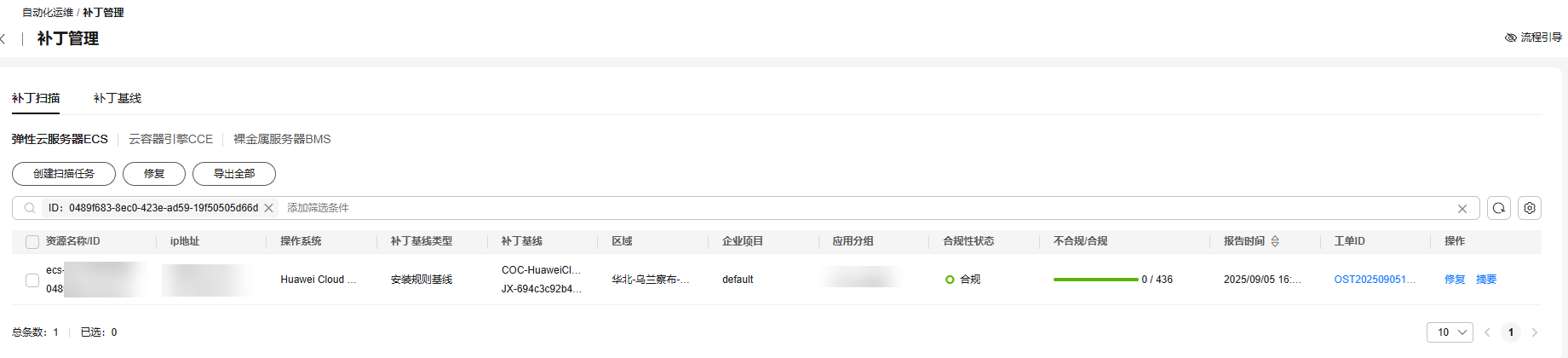
查看补丁合规性报告
补丁合规性扫描或修复后,用户可单击合规性报告详情摘要查看实例上的补丁详情。
补丁合规性报告只会保留最近的一次扫描或修复记录。
- 在合规性报告界面,单击操作列“摘要”,进入补丁摘要页面。
- 查看补丁合规性报告。
图5 补丁合规性报告摘要
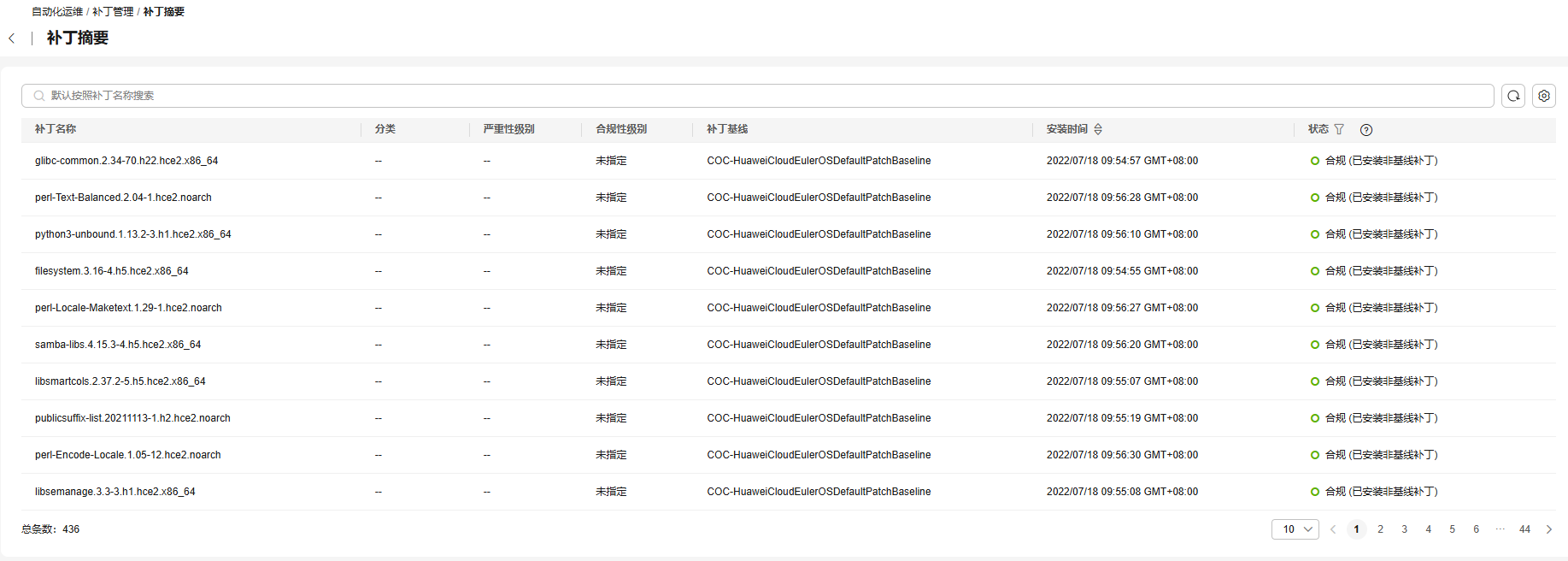
状态说明:
- 合规-已安装:补丁符合补丁基线,已经安装在ECS实例上,并且没有可用更新。
- 合规-已安装其他:补丁未包含在补丁基线中,但已安装到ECS实例上。
- 不合规-已安装待重启:补丁已被修复,但需要重启ECS实例才可生效。
- 不合规-已拒绝:在补丁基线的补丁例外中被拒绝的补丁,该状态的补丁就算满足基线也不会被修复。
- 不合规-缺失:补丁符合基线,但是尚未安装。
- 不合规-失败:补丁进行了修复操作,但是修复失败。






